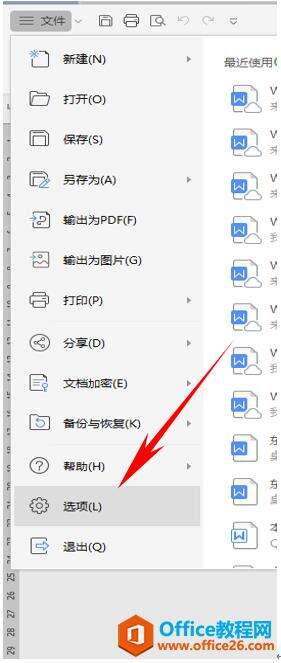WPS word自定义设置备份方式
办公教程导读
收集整理了【WPS word自定义设置备份方式】办公软件教程,小编现在分享给大家,供广大互联网技能从业者学习和参考。文章包含531字,纯文字阅读大概需要1分钟。
办公教程内容图文
自定义设置备份方式
首先,我们单击工具栏文件,在文件的下拉菜单下,选择选项。
弹出选项的对话框,点击备份设置,在这里,我们看到有两种备份方法,一个是启动智能备份,一个是启动定时备份。
在定时备份里,时间间隔可以自动设置,设置范围在10~120之间的整数。大家可以根据需要自行设置,设置完毕后单击确定即可。
那么就有朋友要问了,同样都是备份,这两者的区别是什么呢?智能备份是当软件崩溃或异常退出关闭时进行备份,因此可以在计算机崩溃,死机后重新启动找回文件,但是平时计算机或WPS软件没有发生异常就不会备份,如果没有手动保存那么也就不能找回文件。定时备份则是不管计算机是否发生异常都定时进行备份,比如我们设置时间为10分钟,就是每隔十分钟都会备份一次哦。
根据这两种备份方式的不同,用户可以自行选择备份的方式,那么,在WPS软件当中,自定义选择备份方式的方法,是不是非常简单呢,你学会了吗?
办公教程总结
以上是为您收集整理的【WPS word自定义设置备份方式】办公软件教程的全部内容,希望文章能够帮你了解办公软件教程WPS word自定义设置备份方式。
如果觉得办公软件教程内容还不错,欢迎将网站推荐给好友。